Modul Mail Merge ( |
Sebenarnya modul mail merge ni dah lama kami gunakannya terutama apabila kami perlu membuat sijil yang melibatkan jumlah pelajar yang banyak seperti membuat sijil PAFA bagi pelajar-pelajar yang menduduki Peperiksaan PMR atau pun SPM.Tetapi baru-baru ni adalah ustazah kami yang dah terlupa cara-cara nak gunakan modul mail merge ni. Itu yang rasa nak masukkan modul ni dalam blog kami dengan sedikit pengubahsuaian. Terima kasih kepada sahabat Ibnu Muiz yang mengajar kami cara menggunakan modul ini.JazakAllah Khairan Kathiran.Dengar khabar dah menjadi orang penting kat JPN Selangor.Tahniah dari kami. Modul ini dibina oleh beliau untuk membantu pengguna membuat surat atau sijil yang banyak dengan menggunakan satu muka surat MsWord serta mendapatkan data-data dari MsExcell. Cuma kami telah membuat sedikit pengubahsuaian bagi mempermudahkan lagi mereka yang baru nak mencuba.Yang dah expert tu kalau nak tengok juga dialu-alukan.Tapi modul yang ditunjukkan ini untuk Microsoft Office XP sahaja.Untuk Microsoft Office 2007 tu mungkin kami tunjukkan pada lain entry...... kalau ada kesempatan.... Sekiranya modul ini berjaya anda lakukan, ia akan banyak membantu kerja-kerja perkeranian anda terutamanya dalam mencetak sijil. Sebelum memulakan proses Mail Merge, anda dikehendaki menyimpan (save) fail senarai nama yang akan dicetak di Microsoft Excell (jangan gunakan Merge Cell untuk proses ini). |
LANGKAH 1 |
Pilih menu Mail Merge untuk memulakan proses ini …. |
Tekan : Next : Select Recipents |
Tekan : Browse |
Pilih sheet yang telah anda masukkan data. Tekan ok. (Pastikan data yang anda telah simpan terdapat pada sheet yang anda tentukan ini. Sebaik-baiknya anda menukar nama sheet pada MsExcell untuk memudahkan anda memilih dan mengelakkan sebarang kekeliruan). |
LANGKAH 3 |
Keluarkan menu bar Mail Merge sekiranya tiada di paparan skrin. |
Paparan menu bar Mail Merge yang terhasil. |
LANGKAH 4 |
Klik pada menu bar Insert Merge Field. Kemudian klik Insert bagi menu data pilihan anda. |
Klik Dan akhirnya.....Wallaaa.......berhasillah sijil yang nak di buat tu.Cuma kena setting secara manual untuk saiz dan kedudukan nama, no K/P dan semua yang berkaitan.Begitu juga dengan perkataan yang hendak digunakan.Modul mail merge ini juga boleh digunakan untuk surat-menyurat dan sebagainya yang dirasakan sesuai.Selamat mencuba........ |

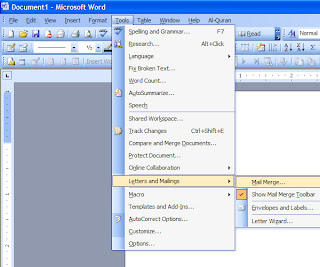

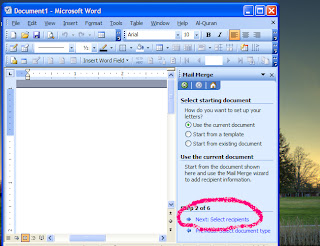
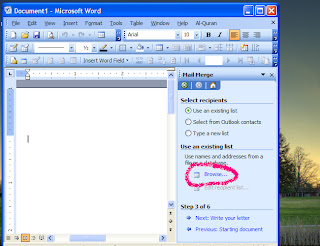
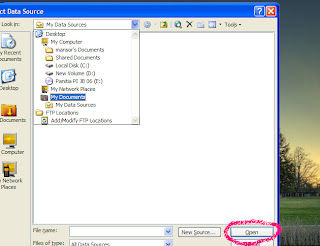

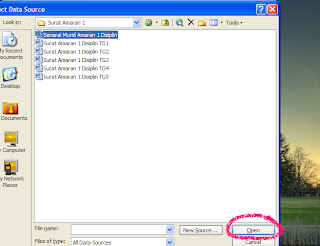






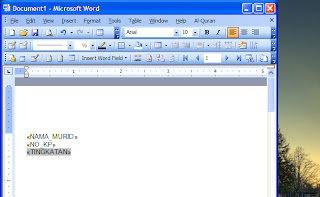


No comments:
Post a Comment